Installation – JVC MultiMediaNavigator User Manual
Page 129
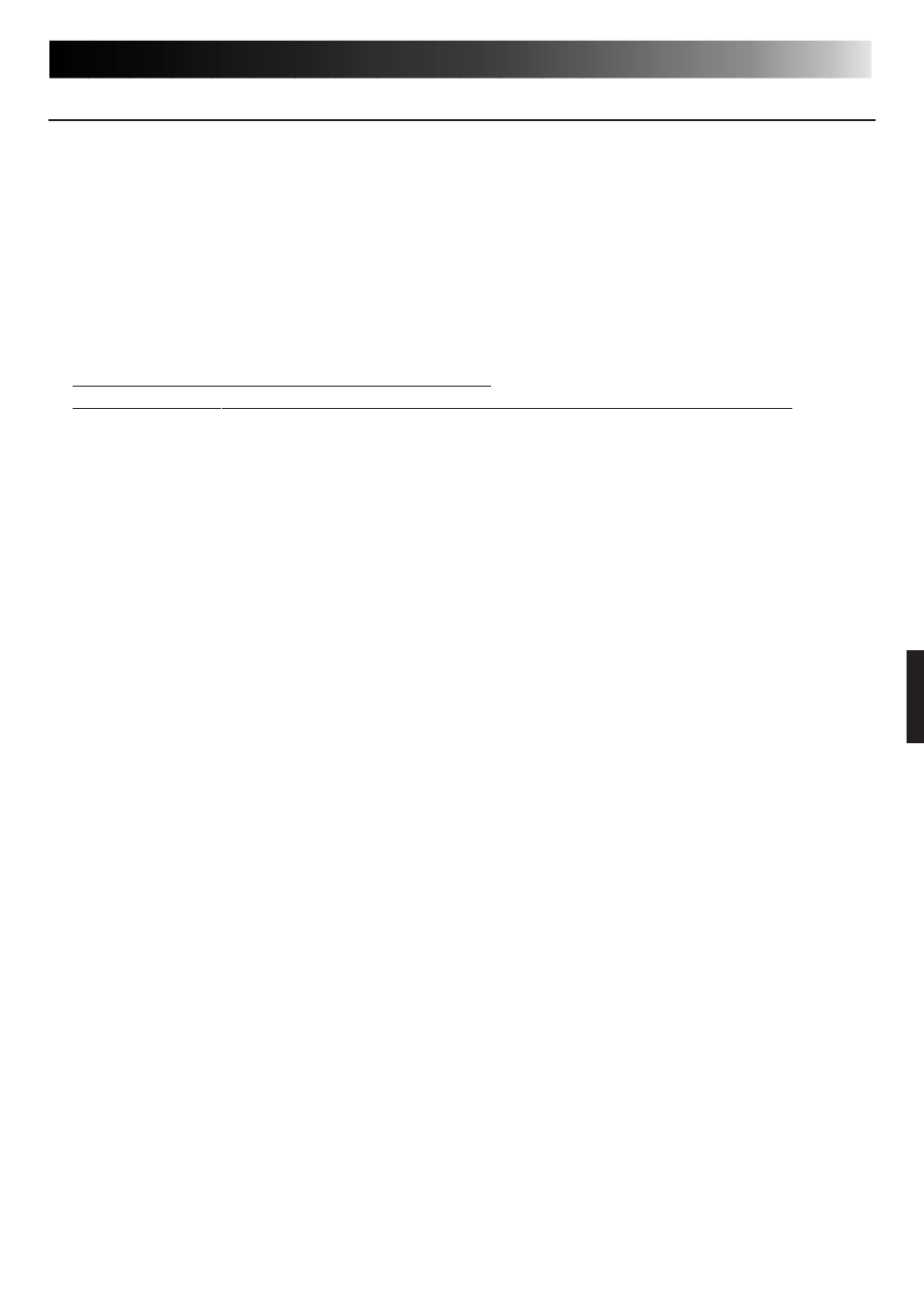
DA
9
INSTALLATION
INSTALLATION
Vi henviser til Windows
®
95/98 brugsanvisningen eller brugsanvisningen for Deres computer
angående detaljer om grundlæggende anvendelse af Windows
®
95/98.
Installation af MultiMediaNavigator/JLIP Video Producer
1. Start Windows
®
op.
• Luk enhver anden aktiveret applikation.
Forvis Dem om, at der ikke er nogen ikoner for andre applikationer på joblinien.
2. Sæt CD-ROM’en i CD-ROM drevet.
Klik på Start på joblinien — Run.
3. Klik på Browse — CD-ROM ikonet i Look in: kolonnen.
4. Dobbeltklik på JVC-arkivmappen.
5. Installation af MultiMediaNavigator: Gå til trin 6.
Installation af JLIP Video Producer: Dobbeltklik Vdpro-mappen og gå derefter til trin 6.
6. Dobbeltklik på Setup.exe ikonet.
7. Klik på OK.
Opsætningsprogrammet indlæses. Gå frem efter anvisningerne, som kommer frem på skærmen.
Installation af Adobe
®
Acrobat
®
Reader 3.0
1. Start Windows
®
op.
• Luk enhver anden aktiveret applikation.
Forvis Dem om, at der ikke er nogen ikoner for andre applikationer på joblinien.
2. Sæt CD-ROM’en i CD-ROM drevet.
Klik på Start på joblinien — Run.
3. Klik på Browse — CD-ROM ikonet i Look in: kolonnen.
4. Dobbeltklik på Reader-arkivmappen.
5. Dobbeltklik på Setup.exe ikonet.
6. Klik på OK.
Opsætningsprogrammet indlæses. Gå frem efter anvisningerne, som kommer frem på skærmen.
Installation af NewSoft Presto! Mr. Photo/PhotoAlbum/ImageFolio
1. Start Windows
®
op.
• Luk enhver anden aktiveret applikation.
Forvis Dem om, at der ikke er nogen ikoner for andre applikationer på joblinien.
2. Sæt CD-ROM’en ind i CD-ROM drevet.
Klik på Start på joblinien — Settings — Control Panel.
3. Dobbeltklik på Add/Remove Programs.
Klik på Install — Next — Browse — CD-ROM ikonet i Look in kolonnen.
4. Dobbeltklik på NewSoft arkivmappen.
5. Dobbeltklik på Setup.exe.
6. Klik på Finish.
• Følg de på skærmen angivne anvisninger, når installationsprogrammet er indlæst.
7. Klik på Install i Language Selection vinduet.
• Installationsprogrammet opdager automatisk det sprog, som anvendes i den version af
Windows
®
, De anvender.
8. Klik på Next> i Select Components vinduet.
• Klik på kontrolboksen for at fravælge al den software, som De ikke agter at anvende.
Opsætningsprogrammet indlæses. Gå frem efter anvisningerne, som kommer frem på skærmen.
